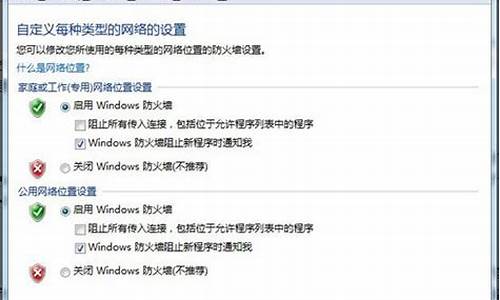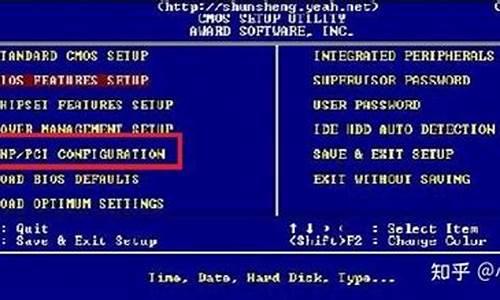您现在的位置是: 首页 > 维护升级 维护升级
winxp安装方法_winxp系统怎么安装
tamoadmin 2024-08-22 人已围观
简介1.winxp纯净版安装系统教程|如何安装系统winxp纯净版2.winxp系统安装光盘装机步骤是怎样的3.怎么安装windowsxp系统4.winxp系统安装包怎么安装|winxp安装包安装教程5.winxp系统安装版下载后怎么进行安装6.winxpu盘安装版安装教程|如何通过U盘安装winxp系统电脑windowsxp重装系统步骤是怎样的?windowsxp系统虽然是很老的系统,但是使用win
1.winxp纯净版安装系统教程|如何安装系统winxp纯净版
2.winxp系统安装光盘装机步骤是怎样的
3.怎么安装windowsxp系统
4.winxp系统安装包怎么安装|winxp安装包安装教程
5.winxp系统安装版下载后怎么进行安装
6.winxpu盘安装版安装教程|如何通过U盘安装winxp系统

电脑windowsxp重装系统步骤是怎样的?windowsxp系统虽然是很老的系统,但是使用windowsxp的用户依然非常多,一些老电脑只能安装windowsxp系统。不管什么系统都会遇到大大小小的系统问题,这时候往往需要重装系统来解决,有部分用户还不知道怎么重装windowsxp系统,这边小编就跟大家介绍windowsxp重装系统教程。
说明:硬盘重装方法仅适用于系统能正常开机的情况,系统损坏的电脑需要通过U盘来重装
相关教程:
xp系统如何在线安装
用u盘怎么装系统xp
装xp出现0x0000007B蓝屏解决方法
一、重装准备
1、需备份C盘和桌面上重要的文件
2、windowsxp系统下载:萝卜家园ghostxpsp3专业优化版v2019.11
二、windowsxp重装系统步骤如下:
1、把winxp系统文件放到C盘之外的分区,比如保存到D盘,右键使用WinRAR等软件解压出来;
2、winxp解压文件不能放C盘或桌面,否则不能重装,这边解压到D盘,如图所示;
3、双击“安装系统.exe”打开OneKeyghost装机工具,点击“还原分区”,GHOWIMISO映像路径默认会提取到xp.gho,选择winxp系统安装位置,一般是C盘,点击确定;
4、这时候会弹出对话框,询问是否立即重启,点击是重启电脑,立即执行winxp安装系统过程;
5、重启进入这个界面,执行C盘格式化以及winxp系统安装部署到C盘的过程,后面都是自动安装过程;
6、操作完成后电脑自动重启,执行winxp系统重装过程,并执行驱动安装、系统配置和激活过程;
7、等待一段时间即可重装完毕,最后启动进入全新winxp系统桌面。
电脑windowsxp系统重装教程就是这样子,如果你需要重装windowsxp系统,可以参考本文方法来操作。
winxp纯净版安装系统教程|如何安装系统winxp纯净版
光盘曾经是安装操作系统的主流方法,不过随着U盘的普及,U盘已经取代光盘成为安装系统的首选,尽管微软已经不再为winxp系统提供技术支持,但是使用winxp系统的用户仍不在少数,接下来小编将要跟大家分享winxp系统怎么用U盘安装的步骤教程,一起来学习下吧!
相关教程:原版xp系统怎么U盘安装
一、安装准备
1、备份电脑C盘和桌面文件
2、2G左右的U盘,制作U盘PE启动盘
3、系统镜像:winxp系统下载纯净版
4、引导设置:U盘启动热键
二、U盘安装winxp步骤
1、制作U盘PE启动盘,再把winxp镜像中的GHO文件解压到U盘GHO目录;
2、插入U盘,重启电脑,启动时按F12、F11、Esc等快捷键选择从USB启动;
3、启动到U盘主菜单,选择01回车,运行PE增强版;
4、打开PE一键装机,选择系统安装盘符C盘,点击确定按钮;
5、在这个界面,进行系统镜像的解压操作;
6、接着电脑会重新启动,进入下面的界面,开始安装系统和配置组件;
7、启动进入winxp系统,安装完成。
到这边,使用U盘安装winxp系统的教程就为大家介绍完了,只需将U盘做成启动盘,安装系统就非常简单了,有需要的用户就来学习下吧!
winxp系统安装光盘装机步骤是怎样的
近来有用户想要学习安装winxp系统,但是不知道具体的方法步骤,如何安装系统winxp纯净版呢?大家可以在下载winxp纯净版系统,并且根据接下来提供的教程,然后进行winxp纯净版安装系统操作。
相关阅读:
winxp原版系统iso镜像安装方法分享
装xp系统BIOS设置教程
一、所需准备
1、备份电脑重要文件
2、2G左右的U盘,制作U盘PE启动盘
3、系统镜像:winxp系统下载纯净版
二、winxp纯净版安装系统教程(硬盘)
1、下载winxp纯净版系统文件到C盘之外的分区,使用WinRAR等软件解压出来;
2、双击“安装系统.exe”打开OneKeyghost装机工具,选择系统所在位置C盘,确定;
3、弹出对话框,询问是否立即重启,点击是重启电脑开始执行解压操作;
4、完成后电脑自动重启,继续安装winxp纯净版系统;
5、安装过程全自动,最后启动进入winxp纯净版桌面即可。
三、winxp纯净版安装系统教程(u盘)
u盘安装winxp系统方法分享
想要学习如何安装系统winxp纯净版,就可以根据以上介绍的方法步骤来完成安装。
怎么安装windowsxp系统
传统的系统安装方法是通过光盘安装工具来实现系统安装,如果想要使用光盘安装方法来安装winxp系统,那么具体的装机步骤是怎样的呢?对此,有需要的用户不妨参考以下分享的winxp系统安装光盘装机步骤。
相关阅读:
xp原版光盘怎么安装
装xp系统BIOS设置教程
教你怎样用u盘安装winxp3系统
一、安装准备
1、配置DVD光驱的电脑
2、系统光盘:怎么制作xp系统安装光盘
3、操作系统:winxp系统下载纯净版
4、引导设置:怎么设置从光盘启动
5、分区设置:光盘装系统分区教程
二、winxp系统安装光盘装机步骤
1、在电脑上放入winxp系统安装光盘,重启过程中按F12、F11、Esc选择DVD选项,回车;
2、进入光盘安装主界面,选择1安装系统到硬盘第一分区;
3、转到这个界面,执行系统解压操作;
4、完成解压后自动重启,开始安装winxp系统;
5、最后重启进入winxp桌面,安装完成。
如果是通过winxp系统安装光盘进行装机,就可以根据以上步骤来操作。
winxp系统安装包怎么安装|winxp安装包安装教程
电脑安装系统方法很多,除费时麻烦现在很少应用的完全安装方法外,常用的为克隆安装,其方法又分:硬盘安装、U盘安装和光盘安装等。以下所列可择一操作。
1、硬盘安装:(1)开机或重启后按F11键或F8键,看有没有安装一键GHOST或类似软件,有则选择一键还原按回车确定;
(2)进入一键还原操作界面后,再选择“还原”确定即可。如果以前刚进行过一键备份,则能恢复到备份时的状态。
另外,如果能够进入现在的系统或开机时按F8能够进入命令行模式,可搜索WINDOWS版或DOS版的GHOST.exe程序和GHO系统文件,然后手工运行GHOST程序装载系统GHO文件也能重装系统。
2、U盘安装:如果没有一键还原,则使用系统U盘重装系统。启动U盘制作及U盘重装系统的操作步骤为:(1)制作启动U盘:
A、到实体店买个容量8G以上的品牌U盘。
B、上网搜索下载老毛桃或大等启动U盘制作工具,将U盘插入电脑运行此软件制作成启动U盘。
C、到系统之家或类似网站下载WINXP或WIN7等操作系统的GHO文件(如果下载的是ISO文件,可从中提取出GHO文件),复制到U盘或启动工具指定的U盘文件夹下并按要求重命名。
也可以上网搜索下载ISO格式的系统镜像文件(内含GHO系统文件或完整的系统安装文件),通过ultraiso等工具释放到U盘制作成包含系统的启动U盘。(2)设置U盘启动:
A、开机按DEL键(不同品牌型号电脑CMOS热键不同,笔记本一般为F2键)进入BIOS设置界面。
B、进入BOOT(或startups)选项卡选择U盘(有USB-HDD、USB-FDD等不同格式,优先选择USB-HDD)为第一启动项并回车确定(注:部分电脑需要在此时插入U盘进行识别才能设置)。
?部分新主板支持开机后连按F12或F11进入启动选项菜单,可不进CMOS界面直接选择U盘(事先插入U盘即识别出来的U盘的型号)或Generic Flash Disk(通用闪存盘)或Removable Device(移动磁盘)启动电脑。
部分老主板需要进入Advanced BIOS Features选项卡后,在“1st Boot Device”处回车,再选择USB-HDD。C、按F10保存退出重启。
(3)U盘重装系统:
A、插入U盘启动电脑。
B、进入U盘功能菜单之后,选择“安装系统到硬盘第一分区“,回车确定后按提示操作,或者进入PE系统后,运行桌面上的“一键安装系统”,电脑会自动运行GHOST软件并自动搜索U盘上的GHO文件克隆安装到C区,整个过程基本无需人工干预,直到最后进入系统桌面。
3、光盘安装:电脑使用光盘重装系统,其操作步骤如下:(1)准备系统光盘:如果没有可以去电脑商店购买,需要安装什么系统就买什么系统的最新版光盘。如果有刻录光驱,也可上网自行下载ISO格式的系统文件刻录成系统光盘。
(2)设置光盘启动:开机后按DEL键(笔记本一般为F2或根据屏幕底行提示的热键)进入CMOS,并在BOOT选项卡(或startups)中设置光驱(CD-ROM或DVD-ROM)为第一启动项(老主板需要进入Advanced BIOS Features选项卡后,在“1st Boot Device”处回车,再选择CD/DVD-ROM),再按F10保存退出重启。部分新主板支持开机后连按F12或F11进入启动选项菜单,可不进CMOS界面直接选择光驱。重启电脑时及时将系统光盘插入光驱。重装系统完成后要注意设置硬盘为第一或第二启动项。
(3)克隆安装系统:光盘启动成功后会显示功能菜单,此时选择菜单中的“安装系统到硬盘第一分区”,回车确定后按提示操作,或者进入PE系统后,运行桌面上的“一键安装系统”,电脑会自动运行GHOST软件自动载入GHO文件克隆安装到C区,整个过程基本无需人工干预,直到最后进入系统桌面。
注意:在安装系统完成后,先安装安全软件如360安全卫士加360杀毒或者金山毒霸之类其它安全软件,进行全盘查杀木马、,再打好系统补丁、安装常用软件,并下载安装使用一键还原工具进行系统备份,以备不时之需。
winxp系统安装版下载后怎么进行安装
如果是配置比较低的电脑建议大家安装winxp系统,因为winxp占用的系统少,可以更加流畅地运行系统。有的用户会从网上下载winxp系统安装包,那么接下来应该怎么安装呢?大家可以根据下面的内容进行winxp安装包安装。
推荐阅读:
用u盘安装xp原版系统步骤
如何用winpe安装winxp
装xp系统BIOS设置教程
一、准备工作
1、备份好C盘和桌面的文件
2、系统镜像:winxpsp3安装版
二、winxp安装包安装教程
1、下载winxp安装包到C盘之外的分区,使用WinRAR等软件解压;
2、双击“安装系统.exe”打开OneKeyGhost,选择安装在C盘,点击确定;
3、弹出对话框,询问是否立即重启进行还原,点击是开始还原;
4、完成后,电脑会自动重启,便开始winxp系统的安装;
5、安装过程全自动,最后启动进入winxp系统即可。
大家根据以上提供的步骤,可以下载winxp系统安装包后进行安装。
winxpu盘安装版安装教程|如何通过U盘安装winxp系统
最近有用户反映说winxp系统安装版下载后怎么进行安装的问题,有些用户在下载了winxp系统安装版镜像后不知道具体的安装步骤,那么,在下面的内容中,小编要跟大家介绍一下winxp安装版系统下载与安装的具体图文步骤。
相关教程:
原版xp系统怎么U盘安装
硬盘安装windowsxp步骤
一、所需准备
1、备份电脑C盘和桌面文件
2、2G左右U盘:怎么制作U盘PE启动盘
3、系统镜像:xp安装版系统下载
4、引导设置:U盘装系统启动热键大全
二、winxp系统安装版下载后怎么进行安装
1、将winxp系统安装版镜像中的gho文件解压到U盘GHO目录;
2、在电脑上插入U盘,重启过程中按F12/F11/ESC快捷键,选择USB项从U盘启动;
3、启动到U盘主页面,选择01运行PE增强版;
4、双击打开U教授PE一键装机,选择安装盘符C盘,确定;
5、执行系统的解压操作,等待完成即可;
6、接着重启电脑,此时拔出U盘,开始安装winxp系统;
7、最后启动进入xp桌面,即可完成安装。
希望以上关于winxp系统安装版安装教程的介绍可以帮助到需要的朋友们。
虽然说微软不再提供winxp系统服务支持,但是还是有不少用户仍然在使用winxp系统。我们知道有很多种系统的安装方法,比如通过硬盘、光盘、U盘、PE等方式都可以达到系统安装的目的。在下面的内容中,小编要和大家介绍一下具体的winxpu盘安装版安装教程。
相关阅读:
U盘装xp原版系统教程
没有光盘怎么重装系统xp
一、安装准备
1、备份电脑C盘和桌面文件
2、2G左右U盘,制作winxpU盘安装盘
3、操作系统:winxpsp3安装版
4、引导设置:U盘装系统启动热键大全
二、winxpu盘安装版安装教程
1、在电脑上插入winxp系统启动U盘,重启过程中按F12、F11、Esc选择USB选项,回车;
2、进入安装界面,选择1安装系统到硬盘第一分区;
3、转到这个界面,执行系统解压操作;
4、解压之后自动重启,开始安装winxp系统;
5、完成后重启进入winxp系统桌面。
如果想要在电脑中用U盘安装winxp系统,那么可按照本文介绍的winxpu盘安装版安装教程来操作。